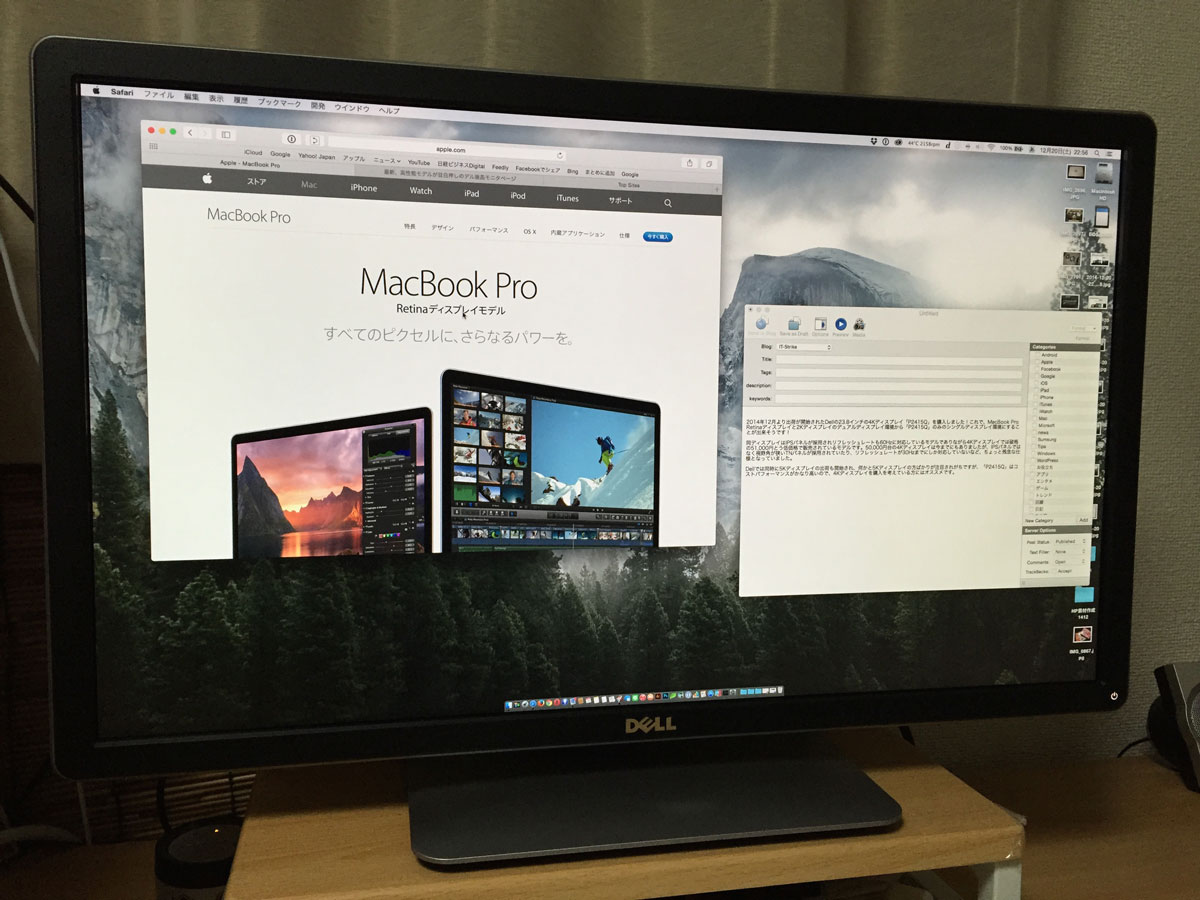MacやWinでナイトシフトモードを利用できる「f.lux」でブルーライト対策を!
MacやWindowsでブルーライト対策ができる「f.lux」がおすすめ
「iOS9.3」には目が優しい「ナイトシフトモード」が搭載され画面を暖色系の色合いに変更できる機能が搭載されています。OS Xにも同様な機能が搭載されると嬉しいのですが、今のところ「OS X 10.11.4」には「ナイトシフトモード」が実装されることはない模様。
しかし、サードパーティ製アプリの「f.lux」をインストールするだけで色温度細かく調整することができるようになり、Macにおいても簡単に「ナイトシフトモード」と同等の機能を導入することができます!
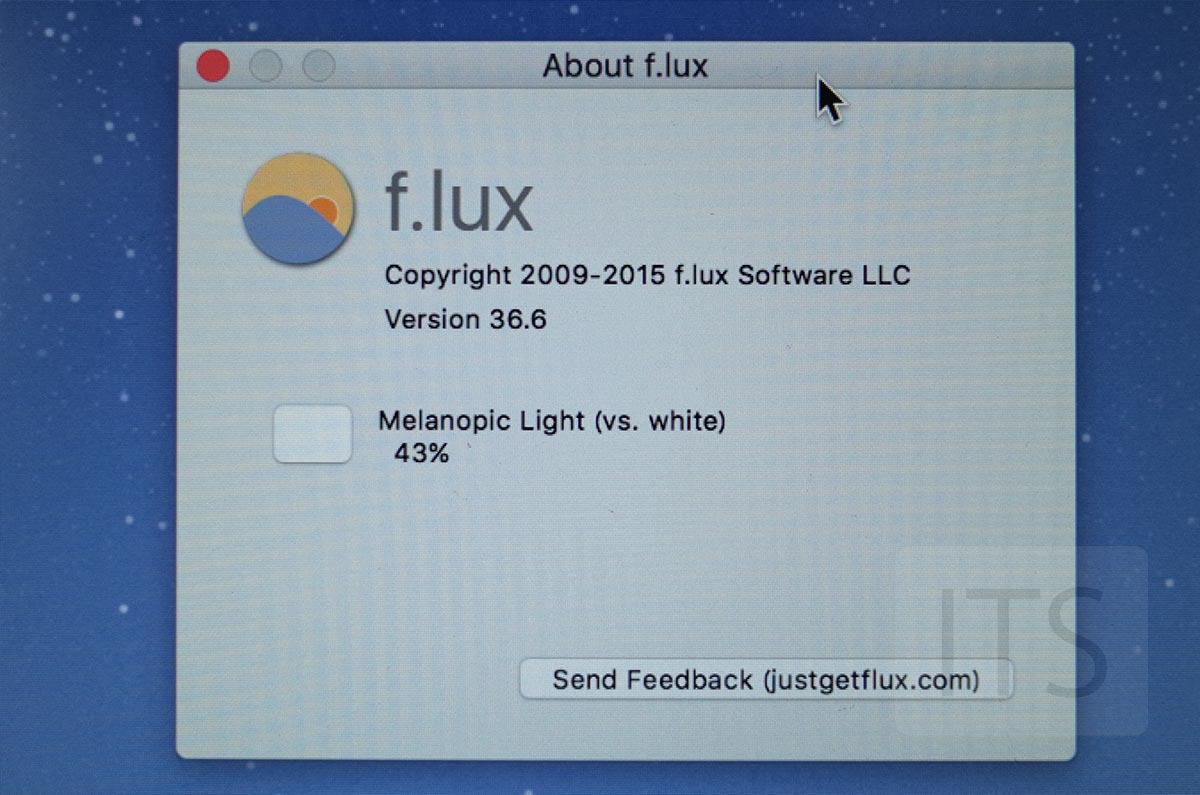
パソコンの画面を一日中見て作業をしていると、青白い画面はどうしても目が疲れがちになりますが「f.lux」をインストールして暖色系の色にするだけで本当に目が疲れにくくなるのでパソコンでデスクワークをしているをしている方には是非使って欲しいアプリです。
「f.lux」はOS XのほかにWindows、Linux向けにもリリースされており無料で使用することができ以下からダウンロードしてインストールして利用することができます。Macの場合はアプリをインストールファイルに移動させて起動するだけでOKです。
ということで、「f.lux」の使い方や実際にどれくらい、暖色系の画面に変更することができるのかを紹介します。
「f.lux」でどれくらい色が変わるのか
f.luxの細かい設定はメニュー上部に表示されるサブアイコンの「Preferences」から変更することができます。時間帯によって細かく設定することができ、昼間は標準に近い色に、夜はより暖色にすることでブルーライトによる睡眠妨害に役立つことができそうです。
色合いの設定は非常に簡単でスライドを「Normal」から左に移動させるだけで暖色系にすることができます。
標準設定「Normal」の色合いはこんな感じ。色温度は6500Kで通常のsRGBモニターの通常値ですね。
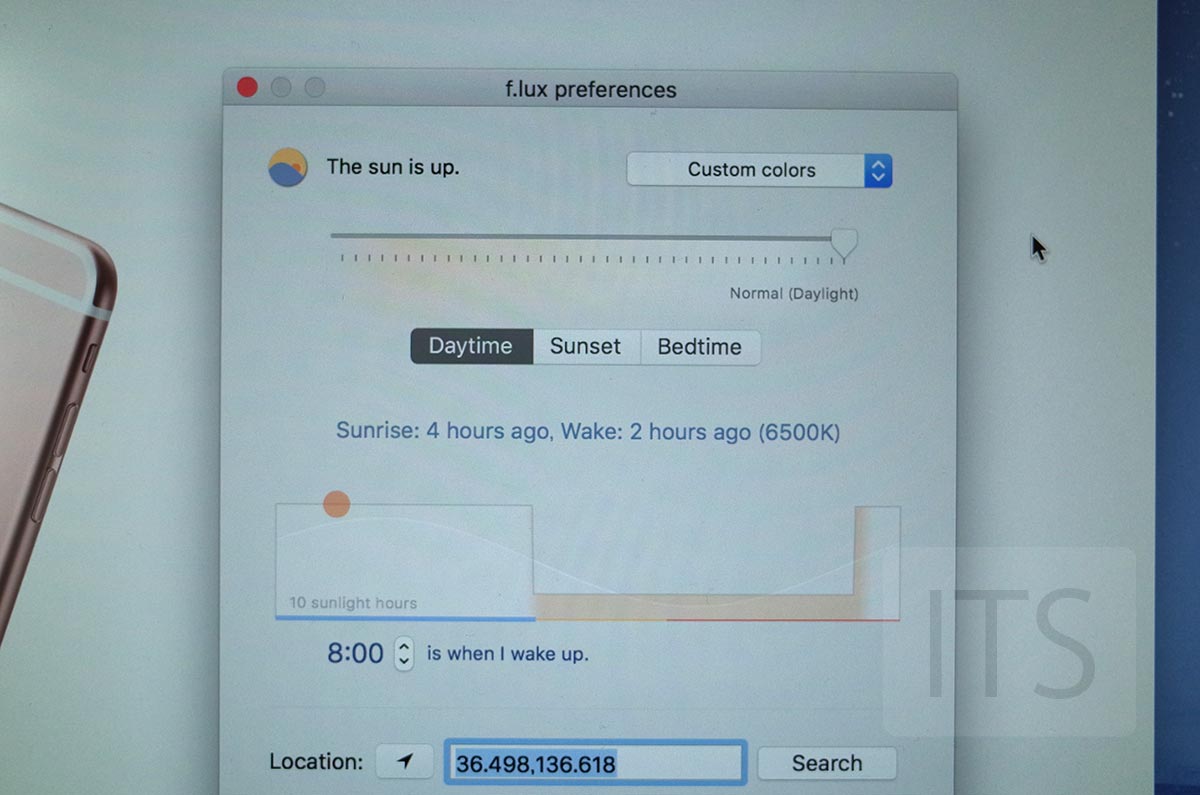
「5500K Sunlight」

「4200K Fluorescent」
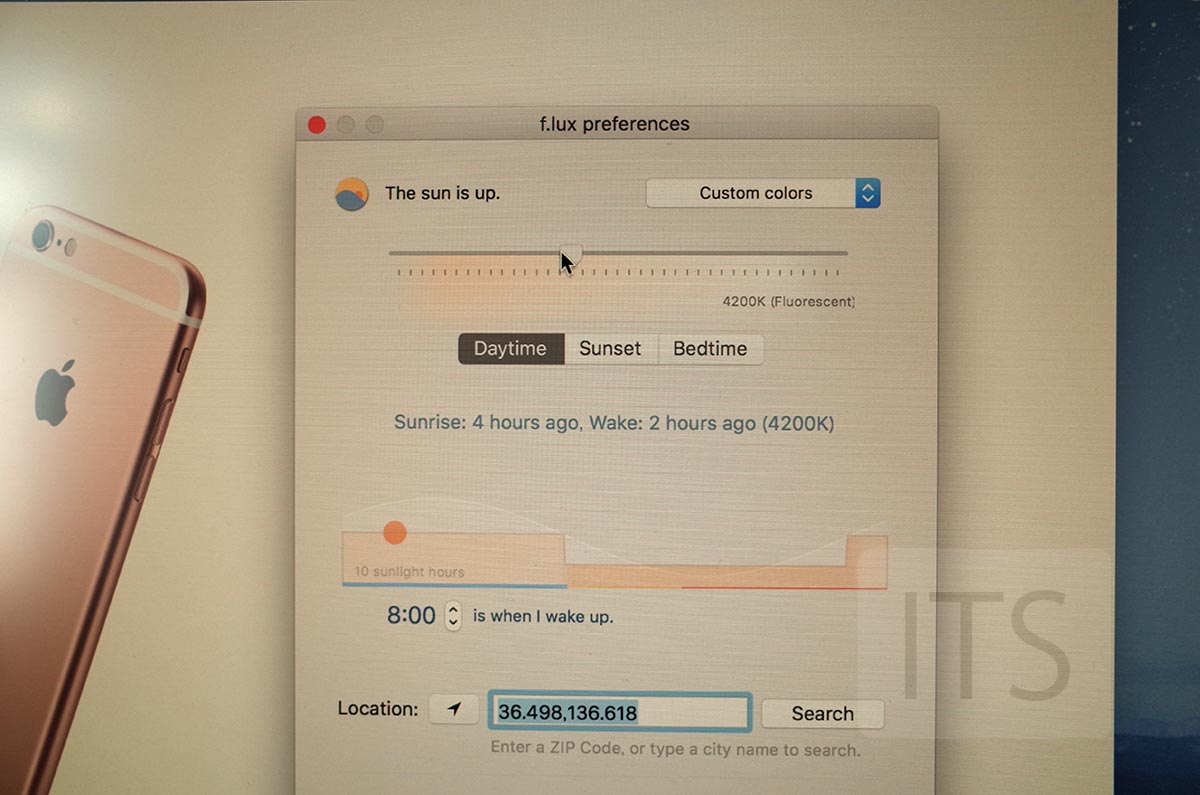
「3400K Hakogen」
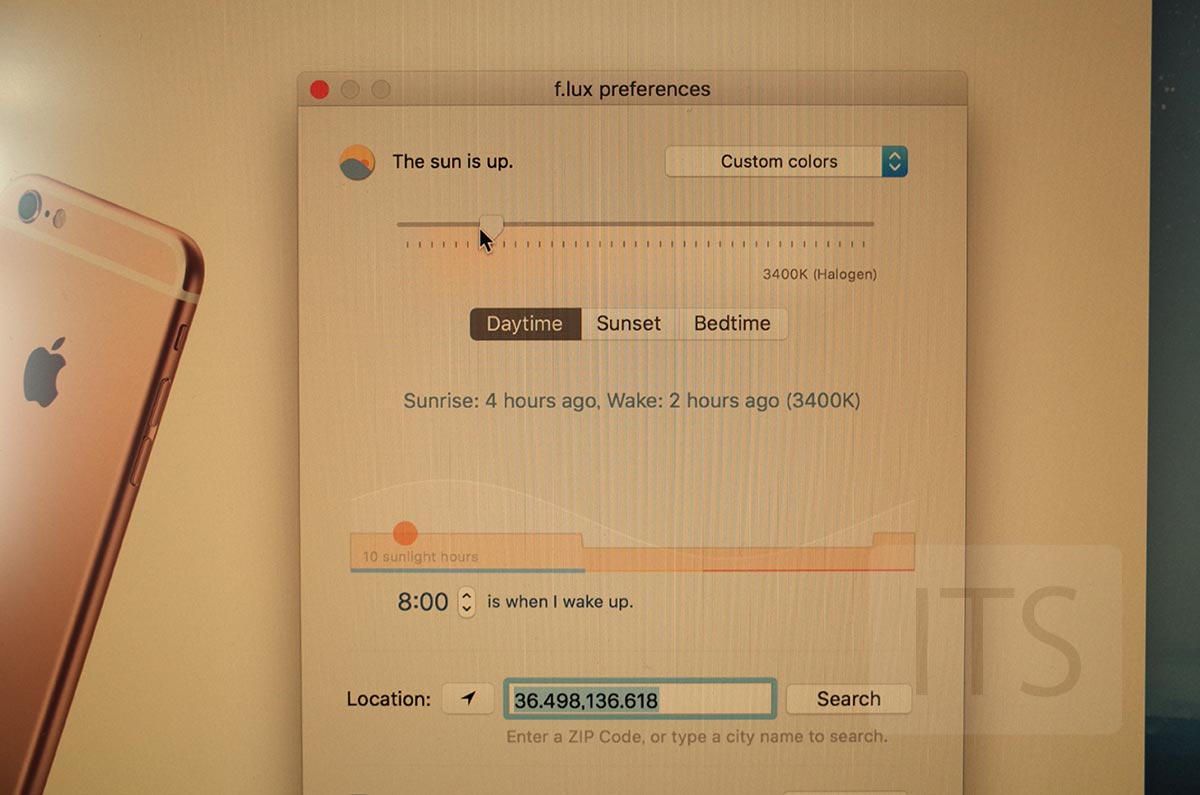
色温度が3400Kまでくるとかなりオレンジ色になってしまうので違和感を感じてしまうレベルと言えるかもしれません。
5000Kがちょうど良い色温度
僕は色温度「5000K」くらいがちょうど見やすい色合いだと思います。
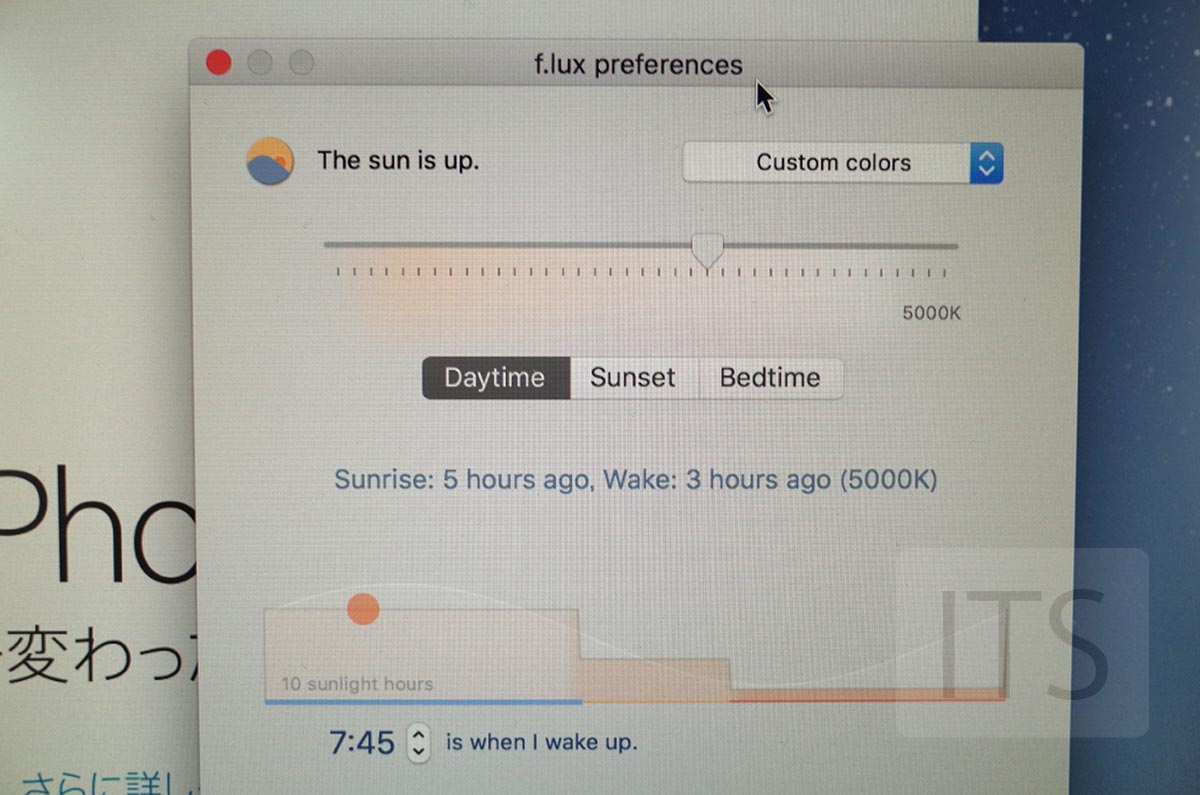
日中の太陽光は色温度が「5000~5500K」と言われており、この設定は非常に目にとってはちょうど良い色合いだと思います。ちなみに、出版や印刷関係のDTPの世界でも5000Kという色温度が標準となています。
しばらく5000Kの設定でMacを使用していますが、非常に目の負担減って疲れが減ったような気がします。(思い込みの可能性もありますが)
標準設定に戻す方法
通常の色温度に戻したい場合は上部メニューバーの「Disable」→「for an hour」で一時的に戻すことができます。
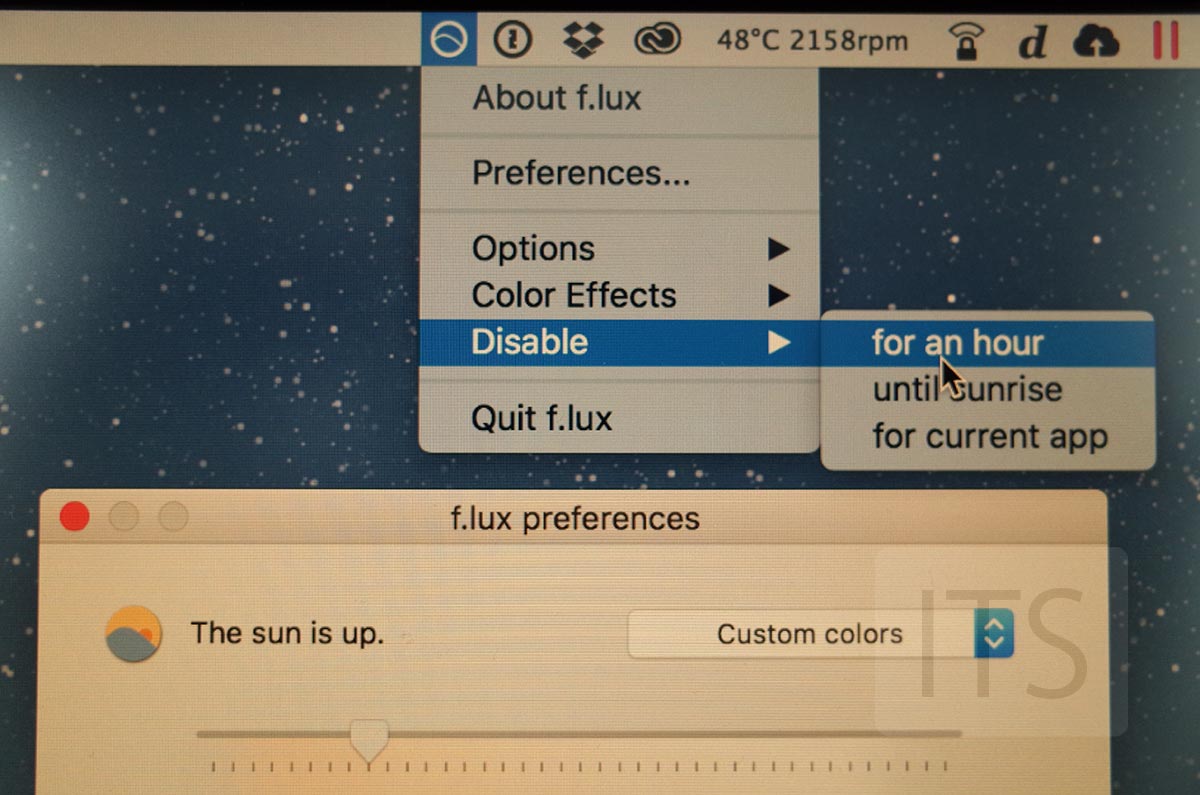
戻りましたね。
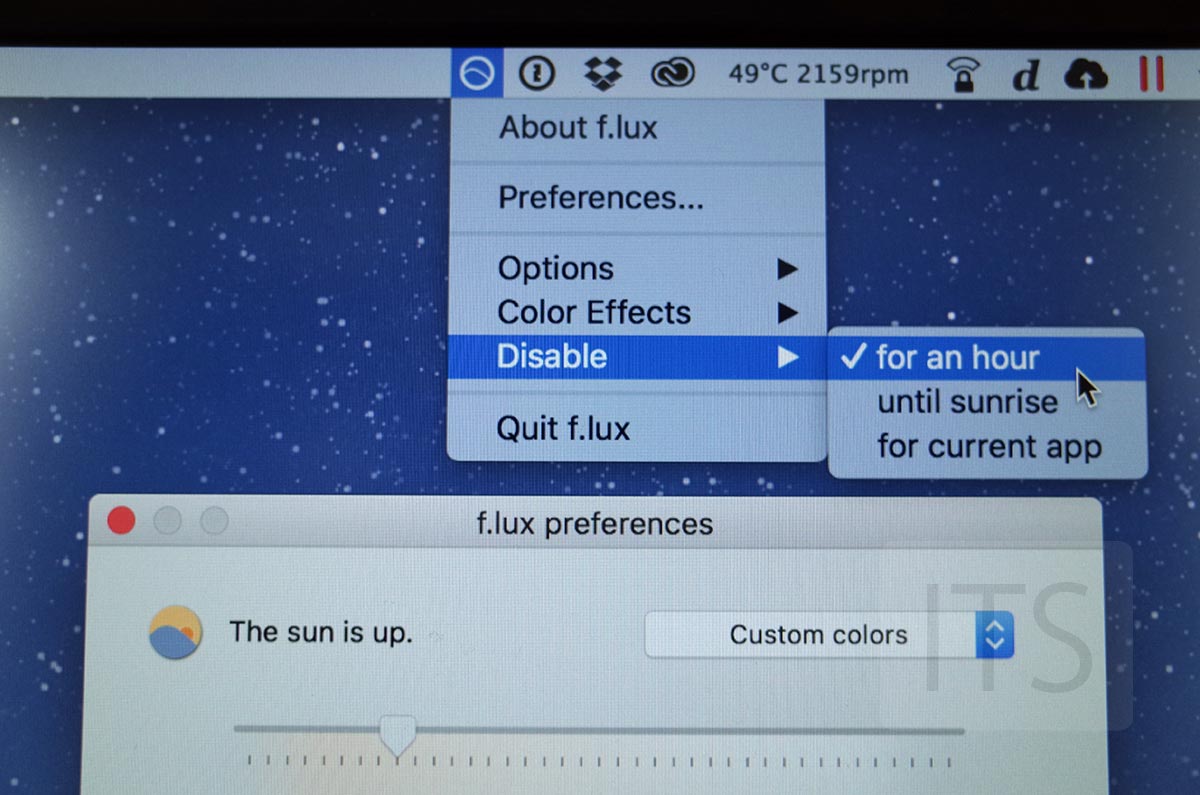
最近は目の疲れが溜まりやすくなっていたのでブルーライトカットのメガネなんかを検討していたのですが、「f.lux」を導入してからその必要性はなくなったように感じます。
デスクワークをしている方は一度試してみてください!